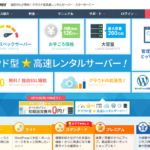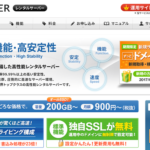エックスドメインの無料レンタルサーバーでFTPを利用する方法を徹底解説
- 2017.04.12
- 技術コラム
- 2418view

前回の記事では、エックスドメインの無料レンタルサーバーサービスで独自ドメインを追加する方法を解説しました。ドメインを追加後は、実際にウェブサイトとして稼働させるために、必要なファイルをサーバーにアップロードする必要があります。その際に、ご自身のパソコン(ローカル)からサーバーにファイルをアップロードするにはFTPという通信規約(プロトコル)を使用します。
今回は、FTPを利用してエックスドメインの無料レンタルサーバーにファイル転送の設定方法を解説します。
FTPとはファイル転送プロトコル
はじめに、冒頭で出てきたFTPとはFile Transfer Protocolの略で日本語にするファイル転送プロトコルとなり、ファイルを転送する際の通信規約のことです。
通信規約とは、通信を行う際のルールのことで、世の中にはあらゆる機器やネットワークによって接続されていますが、様々な機器やネットワーク上で正しく通信ができるようにルールが決められています。
FTPは、我々が普段日常的に使用しているパソコンとサーバー上のファイルをダウンロードしたり、逆にアップロードすることを主眼として決められました。最近では、暗号化してファイル転送が行える「FTPS」や「SFTP」などのプロトコルの利用も増えています。
パソコンとサーバーでファイルをやり取りする際にFTPを使用する場合、FTPソフトを利用するのが一般的ですが、レンタルサーバーなどでブラウザ上で利用できる場合もありますし、WindowsのエクスプローラーでもFTPを利用してファイルのやり取りも可能です。
今回は、エックスドメインの無料レンタルサーバーに標準で利用できるブラウザ上ファイル操作が可能なWebFTP機能(ファイルマネージャー)を利用した利用方法を紹介します。
エックスドメインの無料レンタルサーバーでFTPを設定する
エックスドメインの無料レンタルサーバーでFTPを利用するには、はじめにFTPアカウントを設定する必要があります。
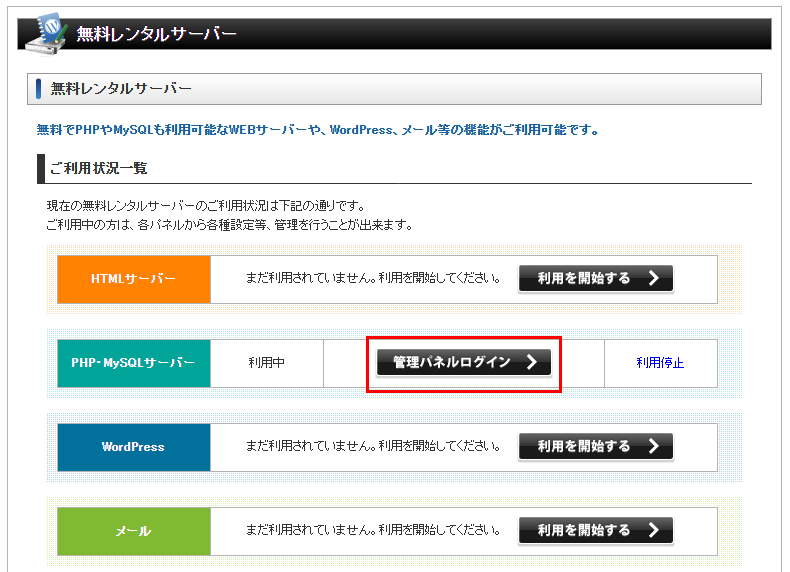
はじめに、エックスドメインの管理パネルにログインを行い、左メニューより「無料レンタルサーバー」を選択します。その後、ご利用状況一覧が表示されますので、現在利用しているサーバーの「管理パネルログイン」をクリックし、サーバーの管理パネルにログインします。
無料レンタルサーバーサービスには、申し込みが必要になりますので、申し込みが済んでいない場合は、2017年4月5日に記載した「エックスドメインの無料レンタルサーバーの申込方法を徹底解説」の手順に従って申し込み手続きを進めて下さい。
サーバーの管理パネルにログイン後、FTPの項目より「FTPアカウント設定」をクリックします。
FTPアカウントのページに遷移すると、現在設定済みのドメインに対するFTPアカウントの確認ができます。独自ドメインに紐付けてFTPアカウントを設定したい場合は、2017年4月8日に記載した「エックスドメインの無料レンタルサーバーサービスで独自ドメインを追加する方法を徹底解説」をご覧ください。
WebFTP機能を利用してサーバー上のファイルを操作する
エックスドメインの無料レンタルサーバーでは、WebFTP機能としてブラウザ上でファイルのダウンロード・アップロードなどのファイル操作が可能です。
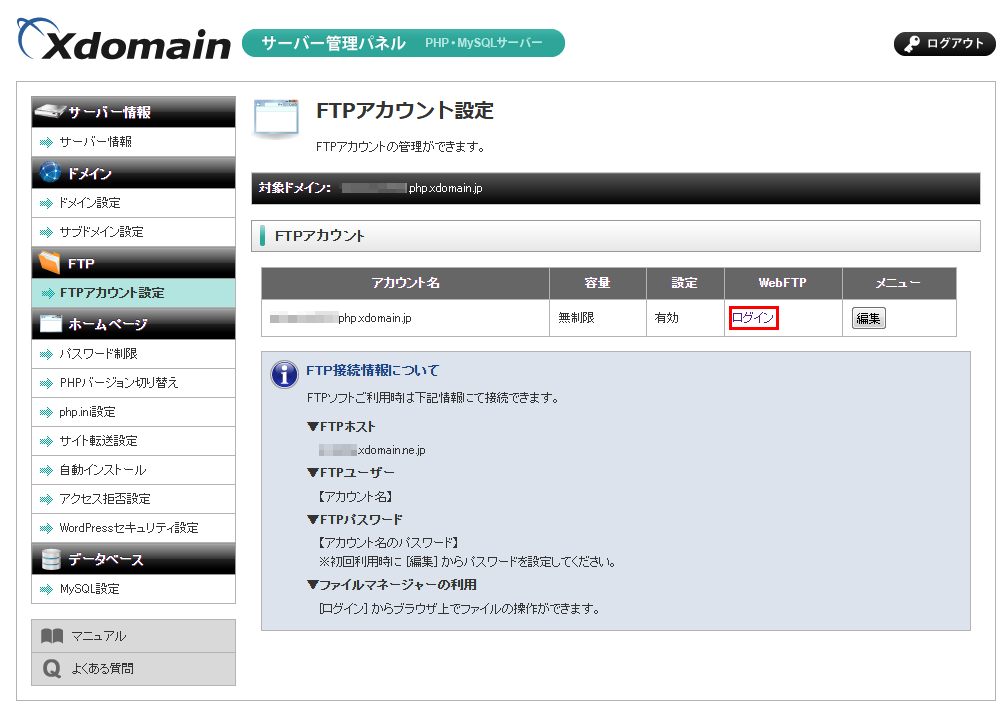
先程ログインしたサーバーの管理パネルのFTPアカウントのページより、「WebFTP」の項目よりログインをクリックします。その後、ファイルサーバーが開きます。
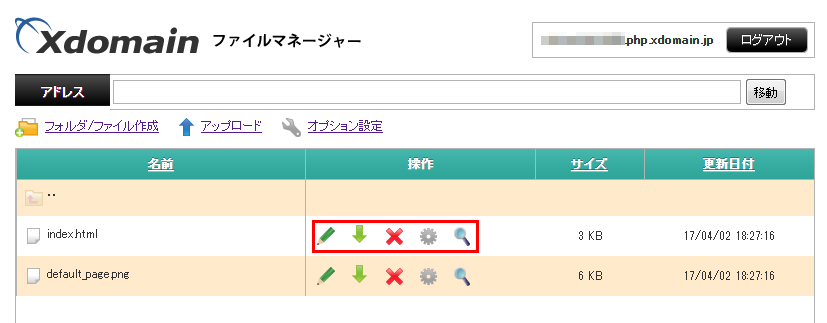
サーバーに格納されているファイル一覧が表示されます。ファイルを編集する場合は「鉛筆アイコン」を、ダウンロードする場合は「下矢印アイコン」を、削除する場合は「?」アイコンをクリックします。
ファイルの権限を変更する場合は、「ギアマーク」のアイコンをクリックします。その後、別ウィンドウでそれぞれの項目に対して権限の変更ができます。
ファイルの内容を閲覧する場合は、虫眼鏡アイコンをクリックします。ただし、プレビューが可能なファイルに限られますので注意が必要です。
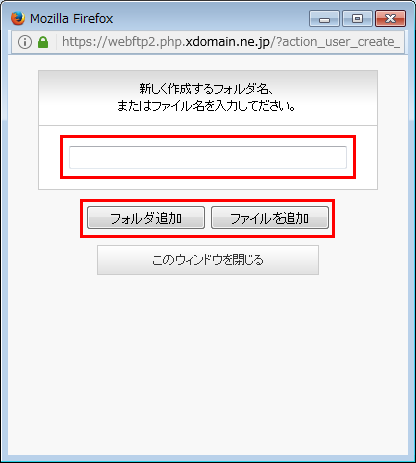
新規フォルダを作成する場合は、「フォルダ/ファイル作成」をクリックします。その後、別ウィンドウでフォルダ名・ファイル名を入力するテキストボックスにフォルダ名もしくはファイル名を入力し、フォルダを追加する場合は「フォルダ追加」ボタンを、ファイルを追加する場合は「ファイルを追加」をクリックします。
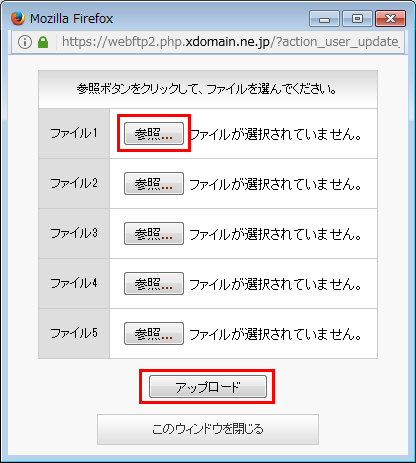
ファイルをアップロードする場合は、「アップロード」をクリックし、別ウィンドウでアップロード画面が出てきますので、「参照」ボタンをクリックしてファイルを選択後、「アップロード」ボタンをクリックします。
「技術コラム」カテゴリの関連記事
-
ネットオウルが「スターサーバー」をリリース!スタードメイン契約で無料利用も可能に
- 2017.08.25
- 6081view
-
エックスサーバーの契約でドメインが無料取得できるキャンペーン実施中!
- 2017.08.18
- 5018view
-
ネットショップを始めたい方必見!ECサイトを簡単に構築できるCMSを紹介!
- 2017.08.11
- 5035view
-
独自ドメインでネットショップが運営できる4つのサービスを紹介
- 2017.08.04
- 6447view
-
中小企業のIT担当者必見!コストを抑えホームページ制作が簡単おまかせできるレンタルサーバーを紹介
- 2017.07.28
- 4373view
-
ドメインを用意するだけ!Word感覚でつくれるホームページ作成ツールを紹介
- 2017.07.21
- 5358view